Sankaヘルプセンターへようこそ!このガイドでは、Sankaの従業員管理モジュールでフォームを作成および管理する手順を説明します。
フォームは、従業員のパフォーマンス評価、フィードバック、その他の人事関連情報など、重要な従業員データを収集、管理、保存するための重要なツールです。
以下の詳細なステップバイステップの手順に従って、Sankaで登録された従業員用のフォームを作成および管理する方法を学びましょう。
このガイドで学べること:
- 従業員管理モジュールの「フォーム」オブジェクトにアクセスする方法
- 新しいフォームを作成する方法
- フォームを管理および更新する方法
- フォームを共有する方法
フォームにアクセスして作成する方法
1: Sankaにログインします。 左側のサイドバーから従業員管理モジュールに移動します。従業員管理モジュール内の「フォーム」オブジェクトを選択します。
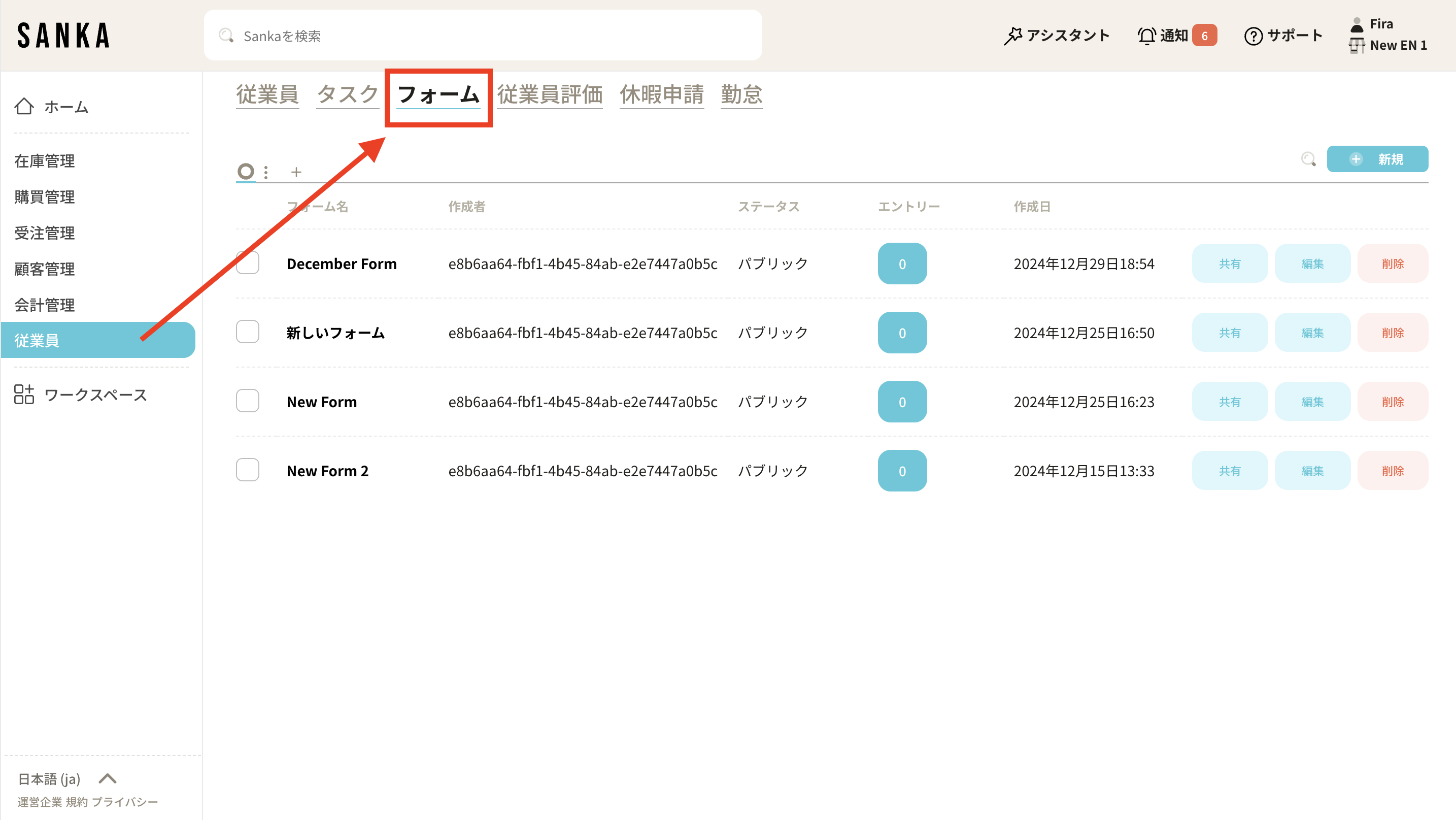
2: フォームページの右上隅にある新規作成ボタンをクリックして、新しいフォームを作成します。
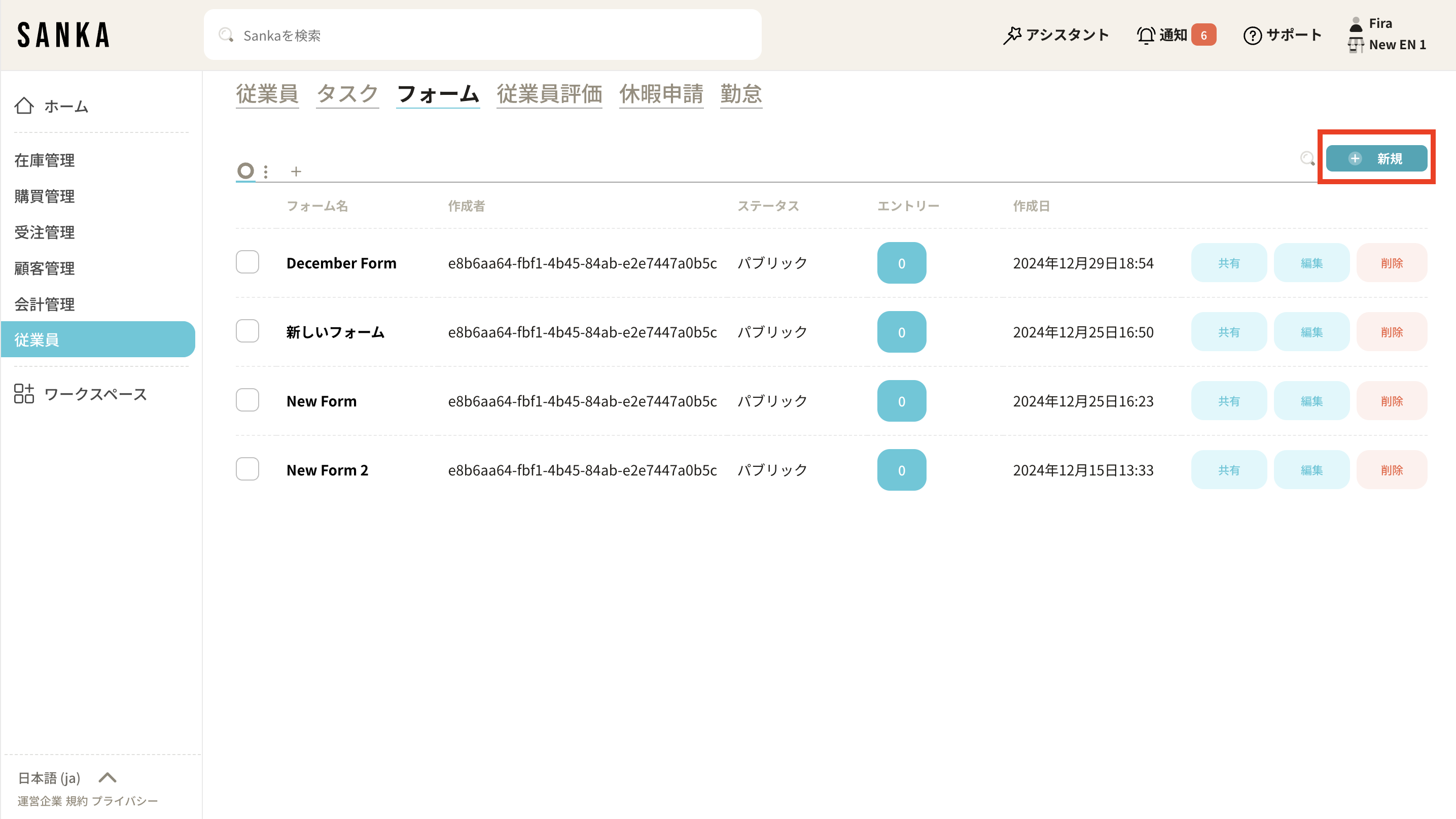
3: フォーム作成ページに移動し、フォームの詳細を定義できます。
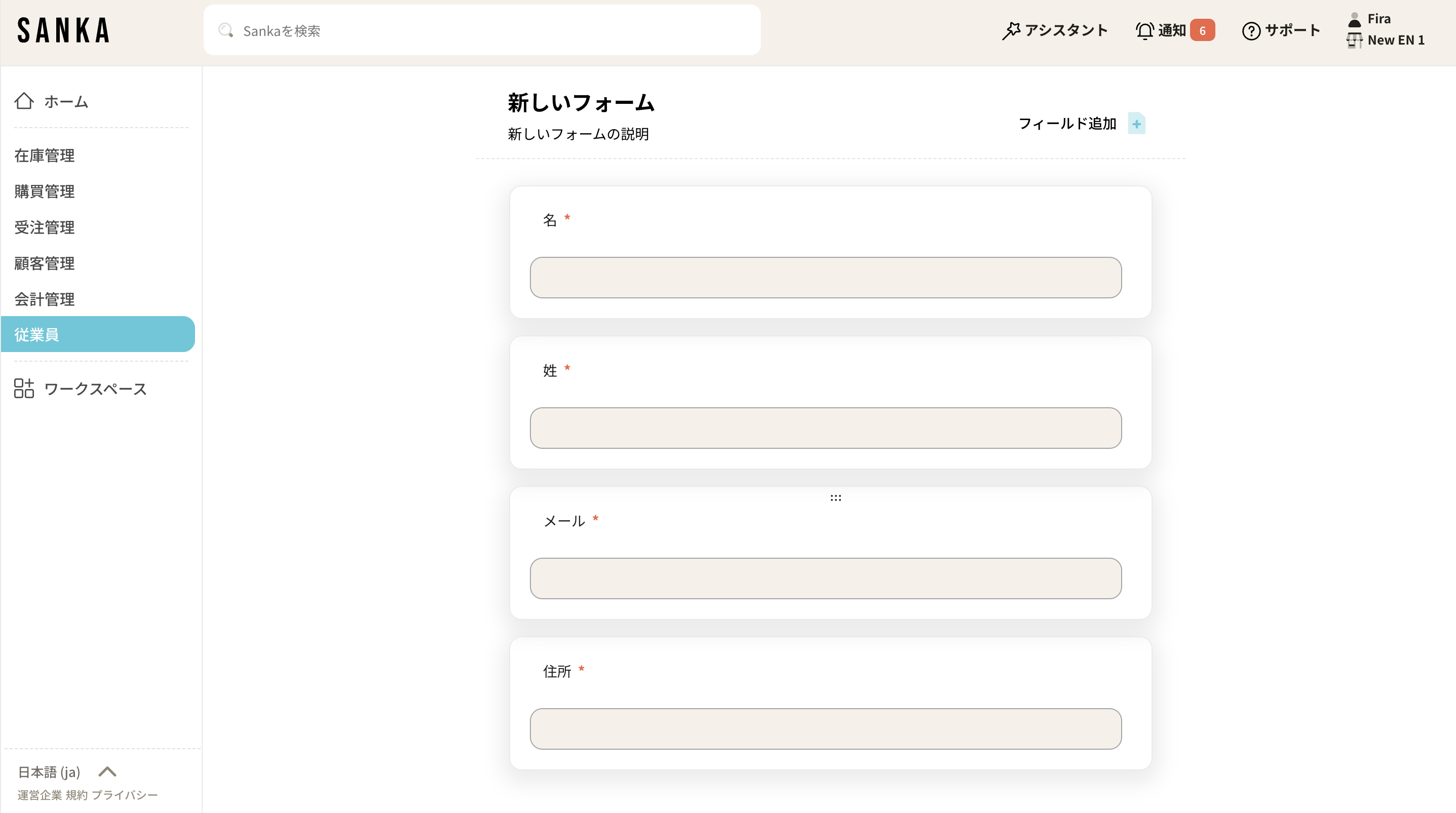
4: 必要なデータに応じて、フォームに複数のフィールドを追加できます。フィールド追加ボタンをクリックして、新しいセクションや質問をフォームに挿入します。
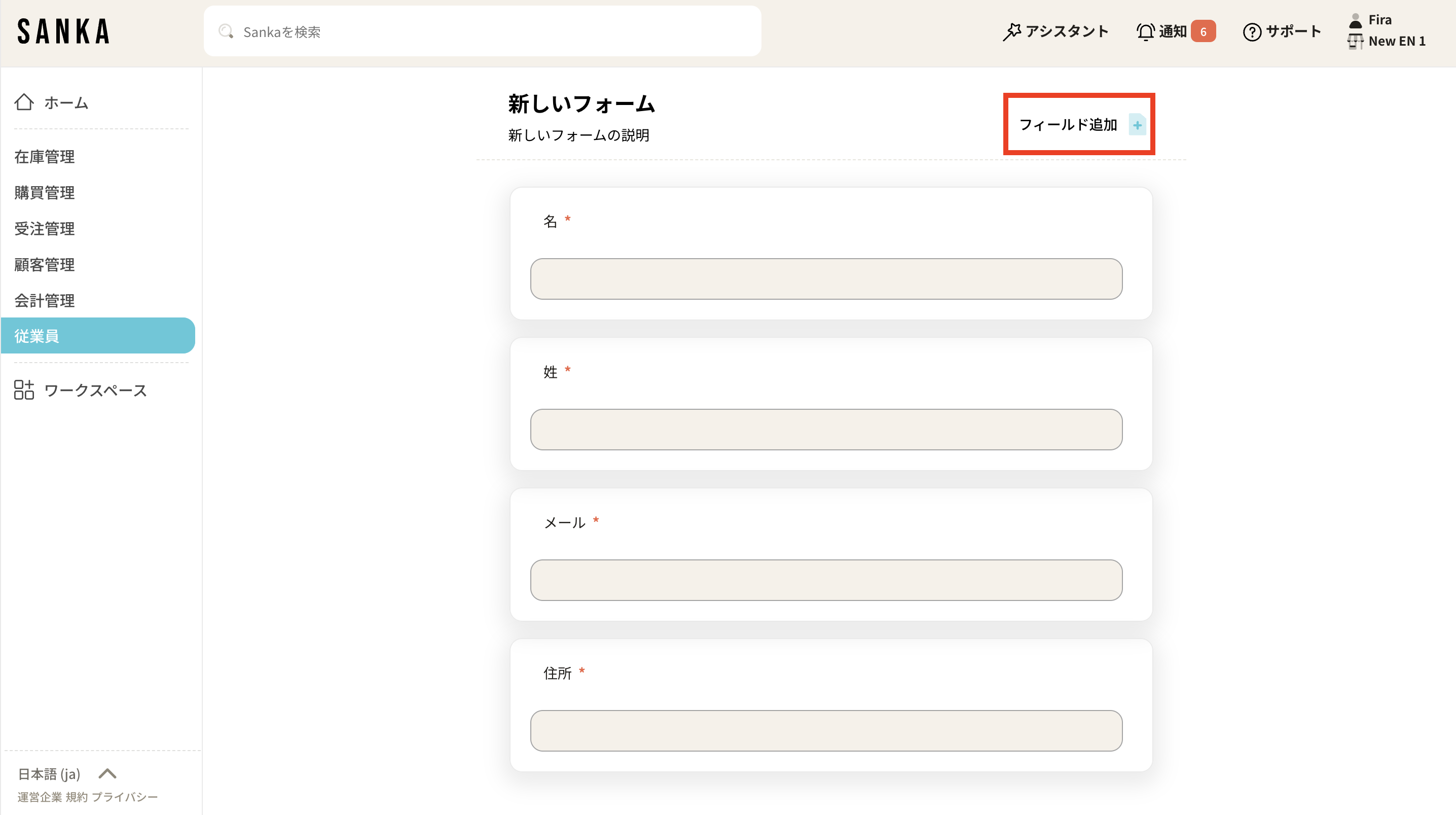
5: 指定されたフィールドに必要な情報を入力します。
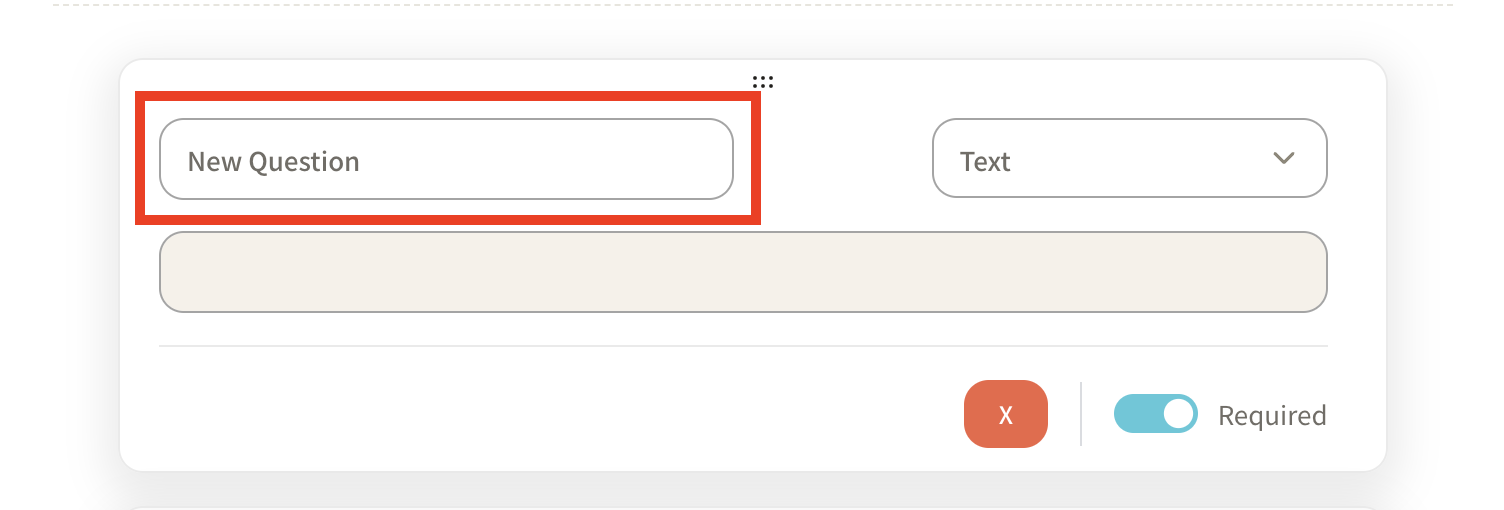
6: ドロップダウンリストからフィールドの種類を選択します。
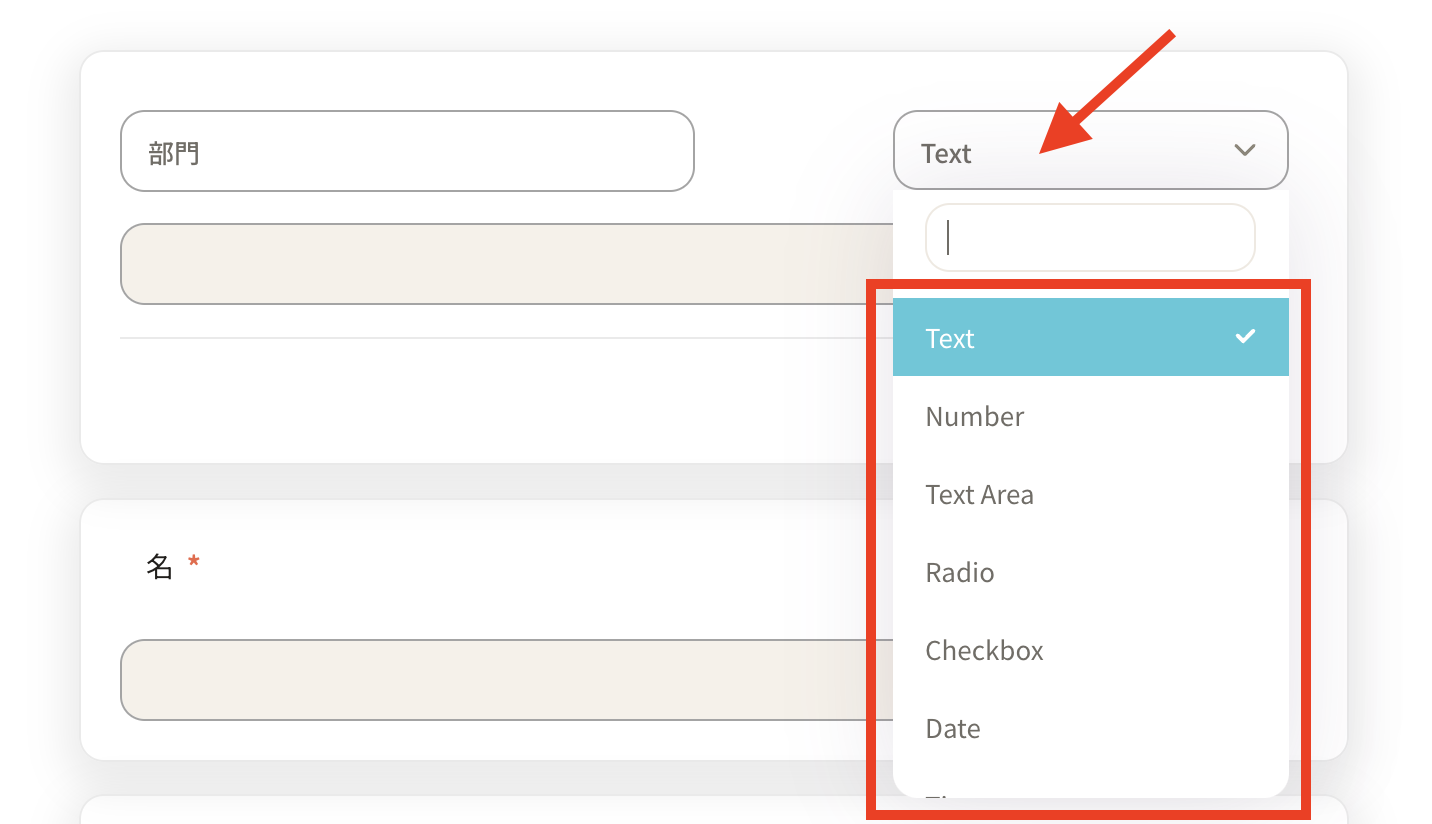
7: 必須フィールドには、必須トグルをオンにします。
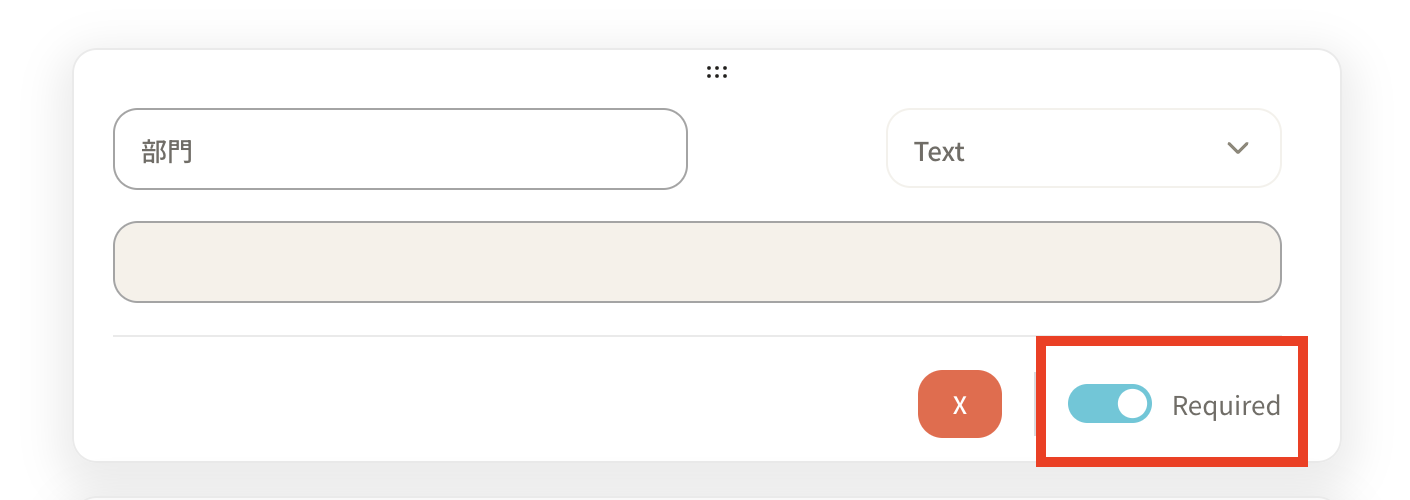
8: フィールドを削除するには、Xボタンをクリックします。
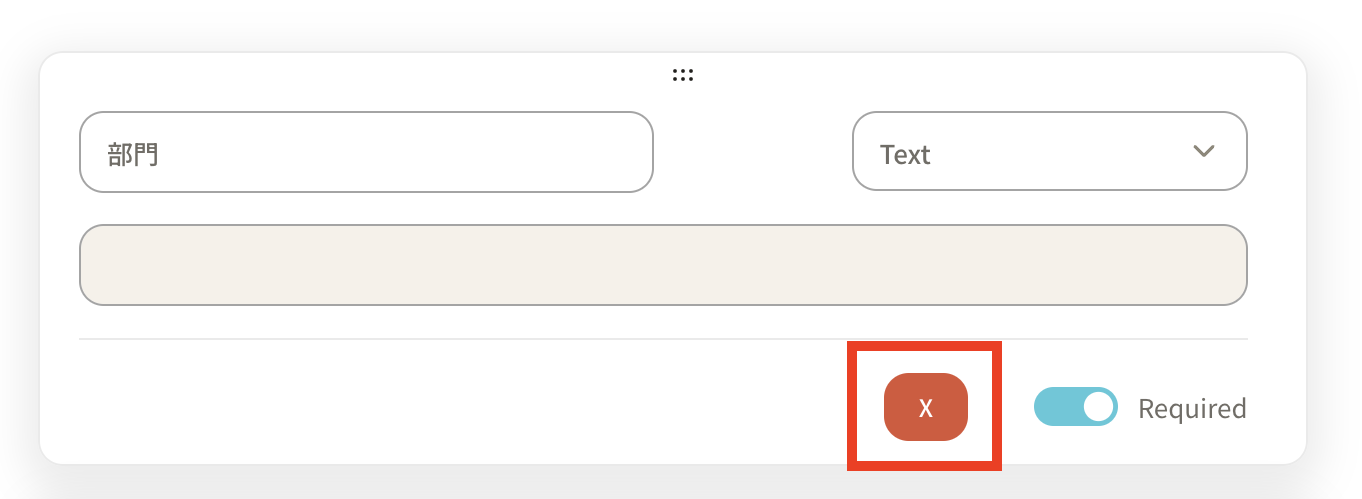
9: 選択したフィールドの上にある省略記号ボタンを使用してフィールドをドラッグアンドドロップできます。
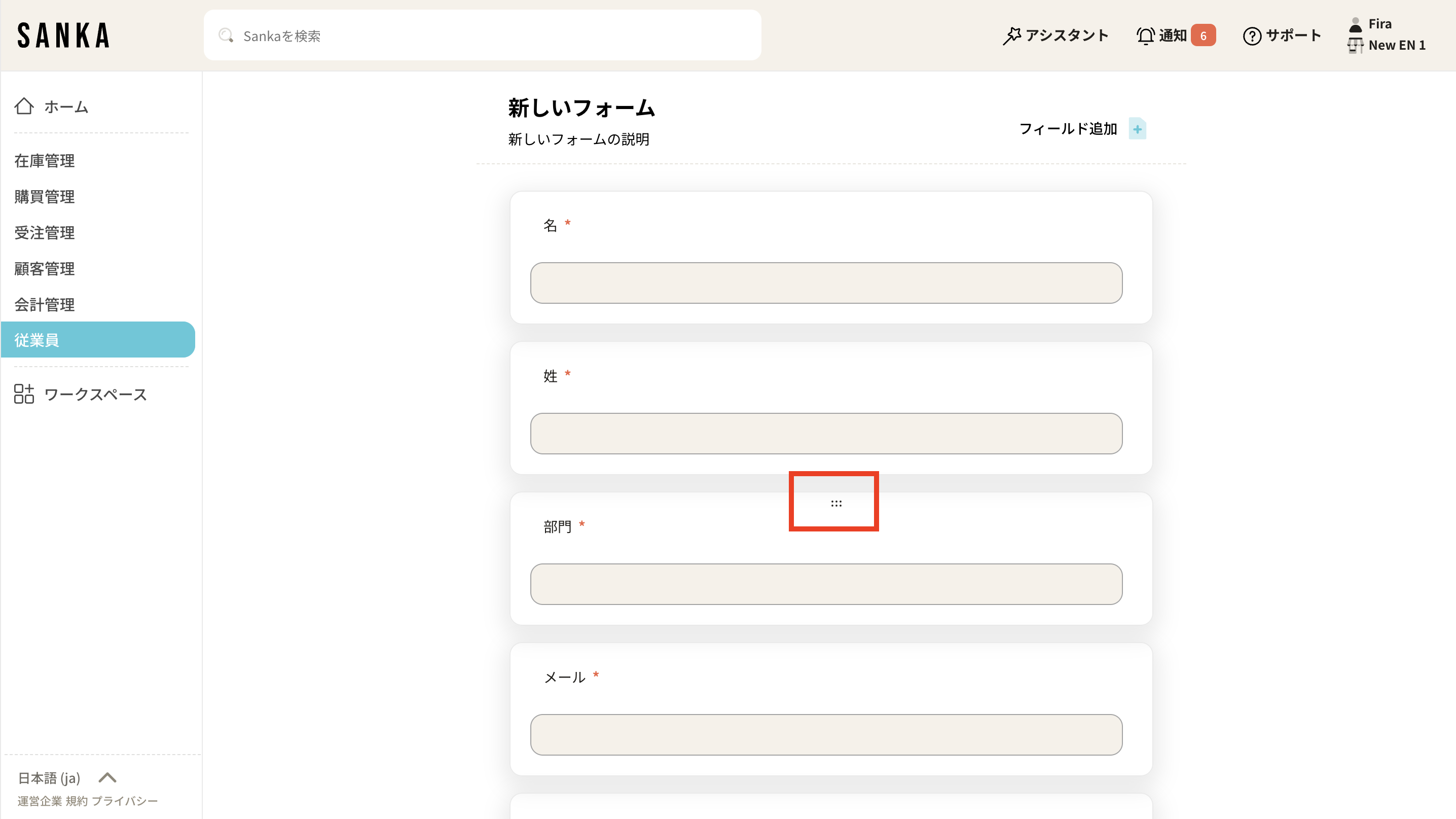
10: プロセスを完了する前に、フォームの名前を変更します。

11: フォームがデザインされたら、フォームオブジェクトに戻って送信状況を追跡できます。
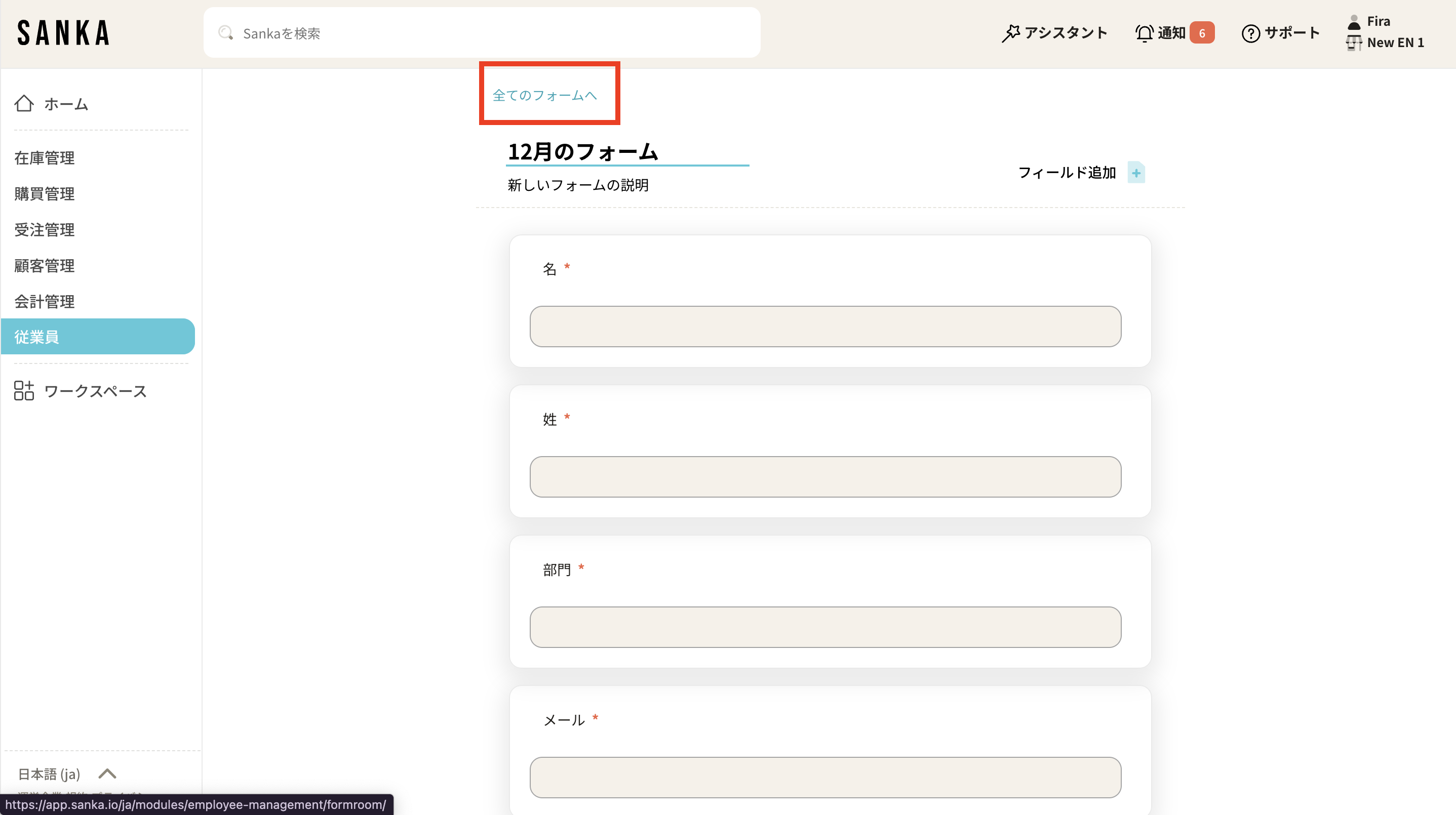
12: ここで、作成したフォームが表示されます。
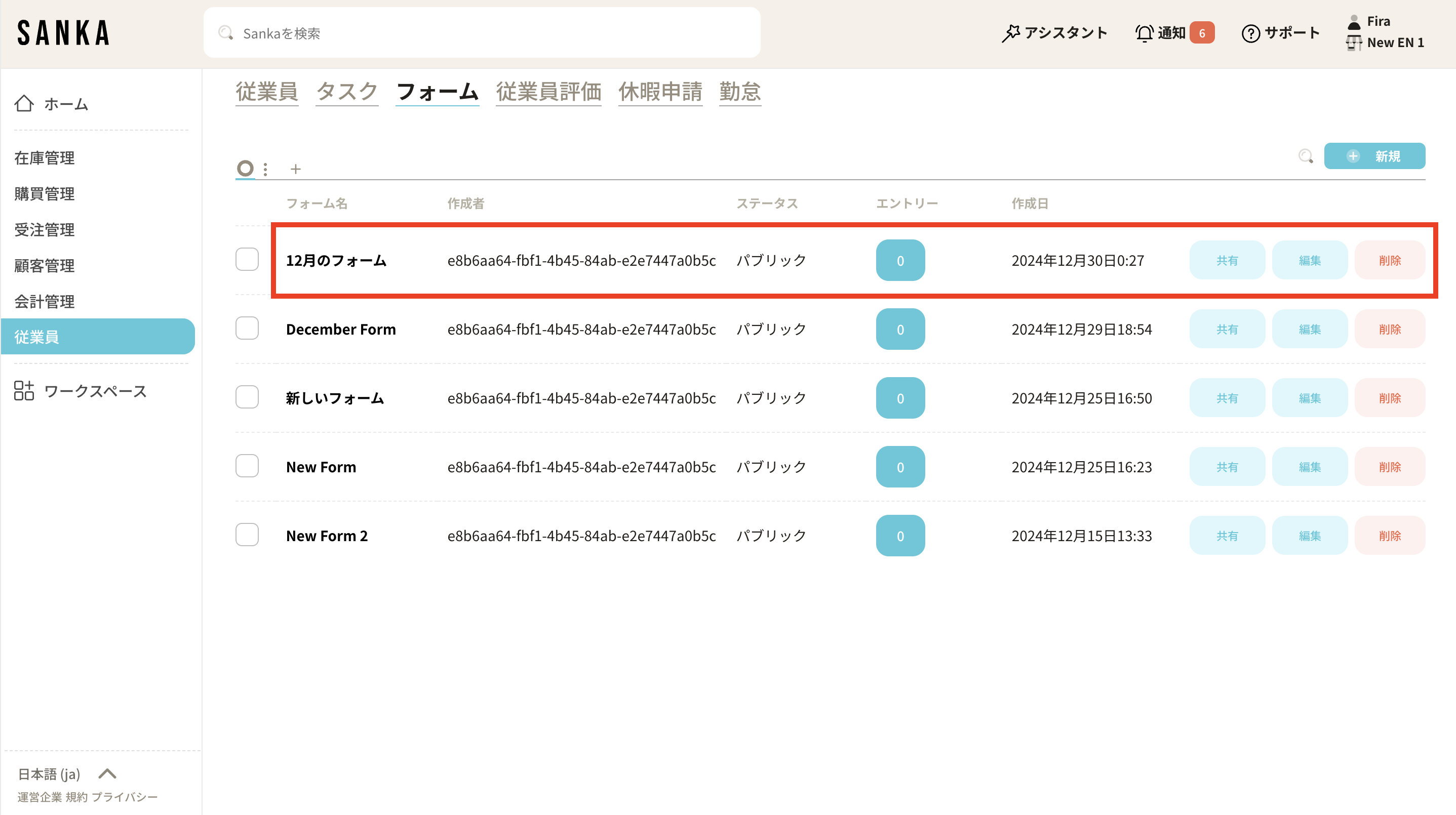
フォームを管理および更新する方法
13: フォームを更新または変更する必要がある場合は、特定のフォームの隣にある編集ボタンをクリックします。
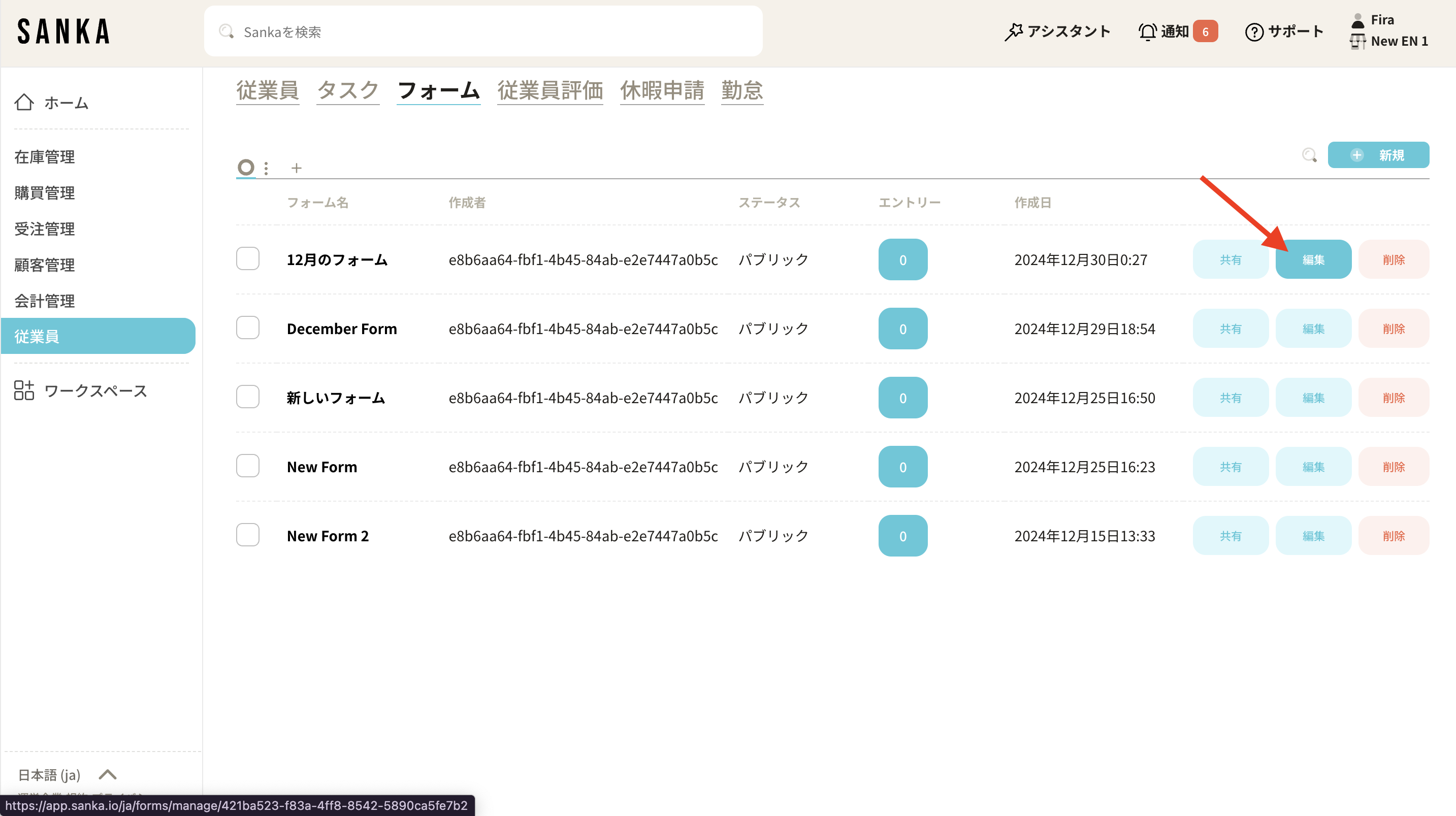
14: 詳細ページが表示されます。必要に応じて、フィールドを追加、削除、または更新できます。
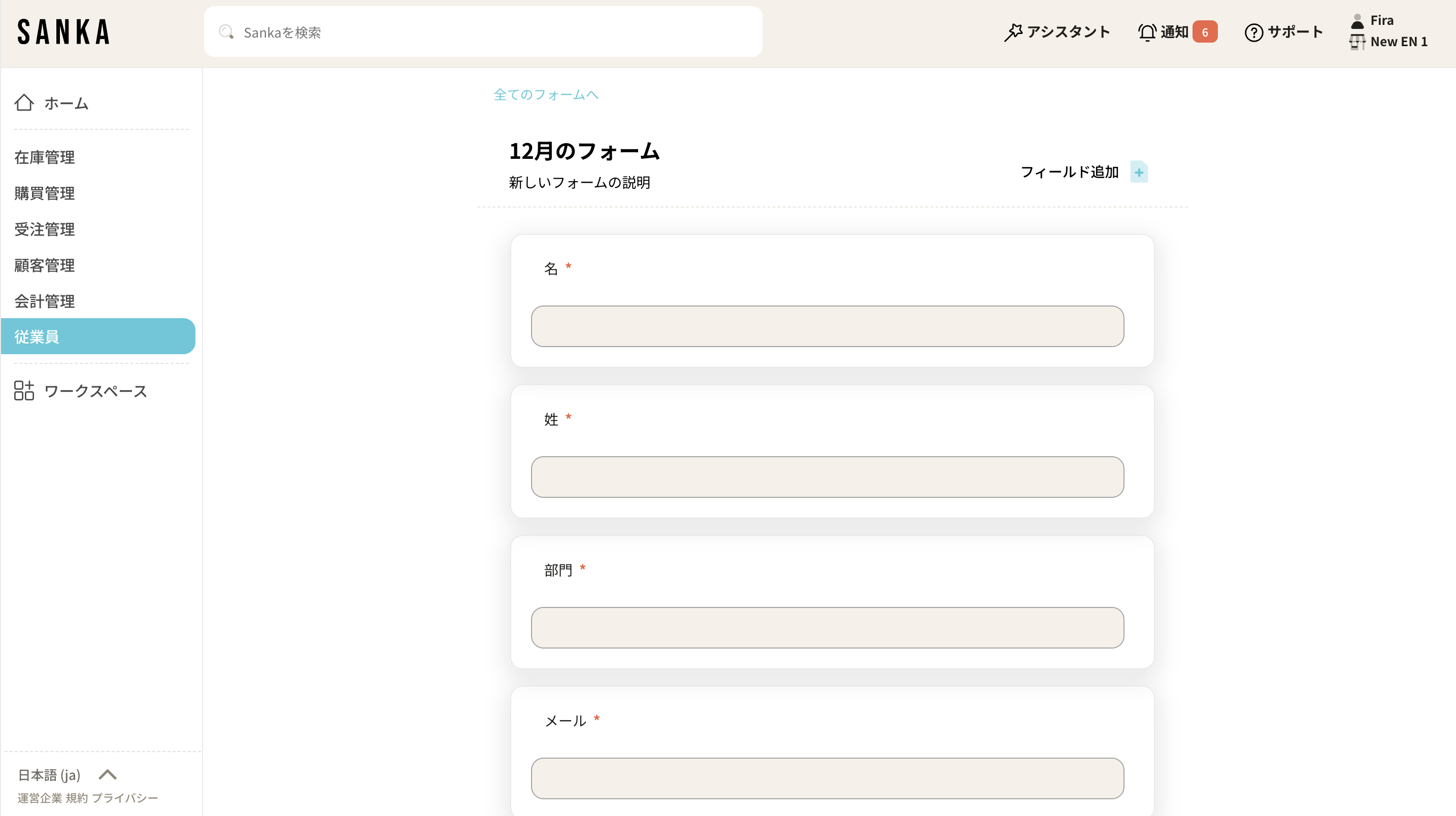
15: フォームが不要になった場合は、フォームを選択し、削除ボタンをクリックして削除できます。
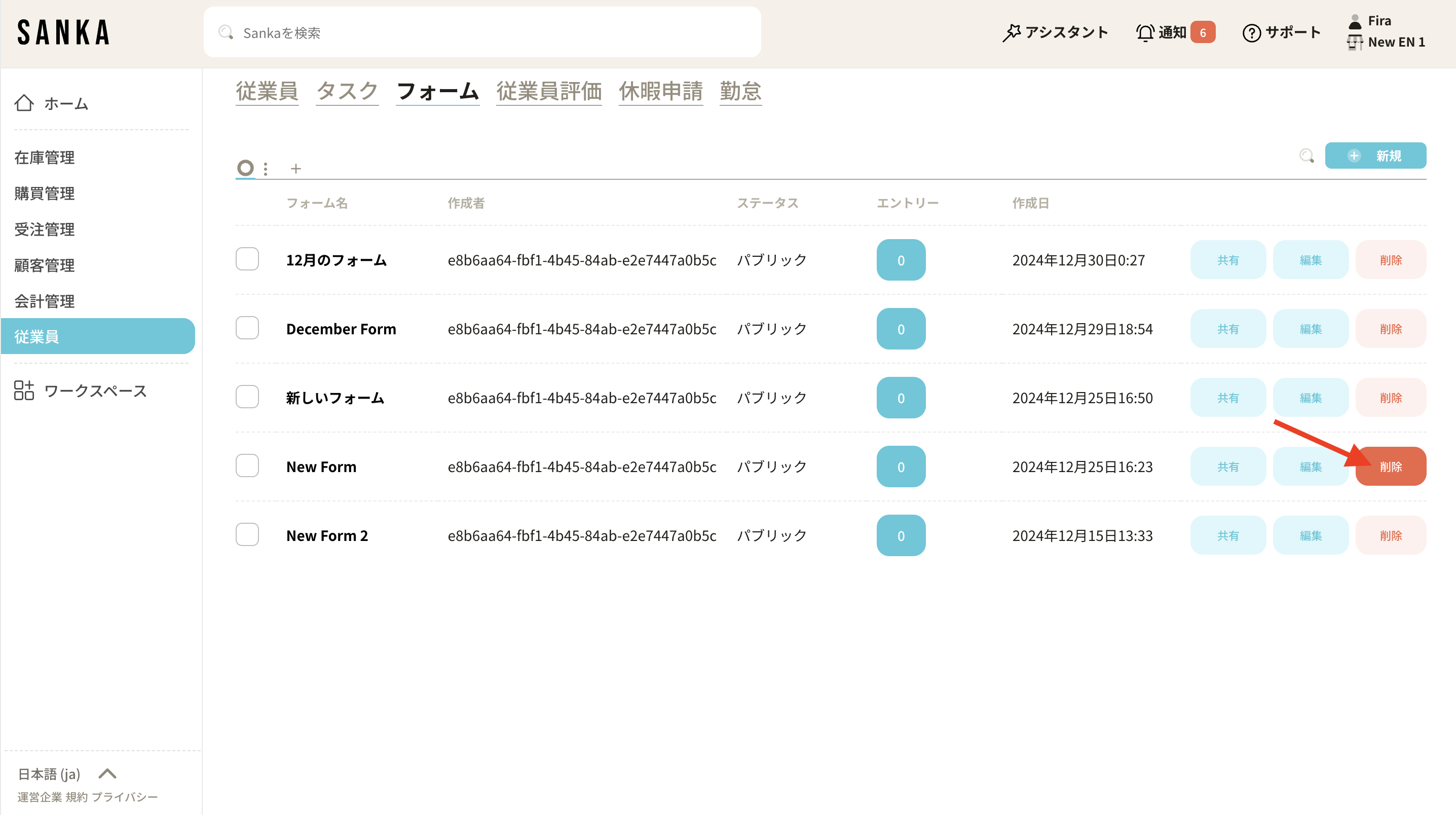
フォームを共有する方法
16: フォームの作成と管理に加えて、Sankaでは従業員や外部関係者と簡単にフォームを共有できます。フォームリストから、右側にある共有ボタンを探してクリックし、共有プロセスを開始します。
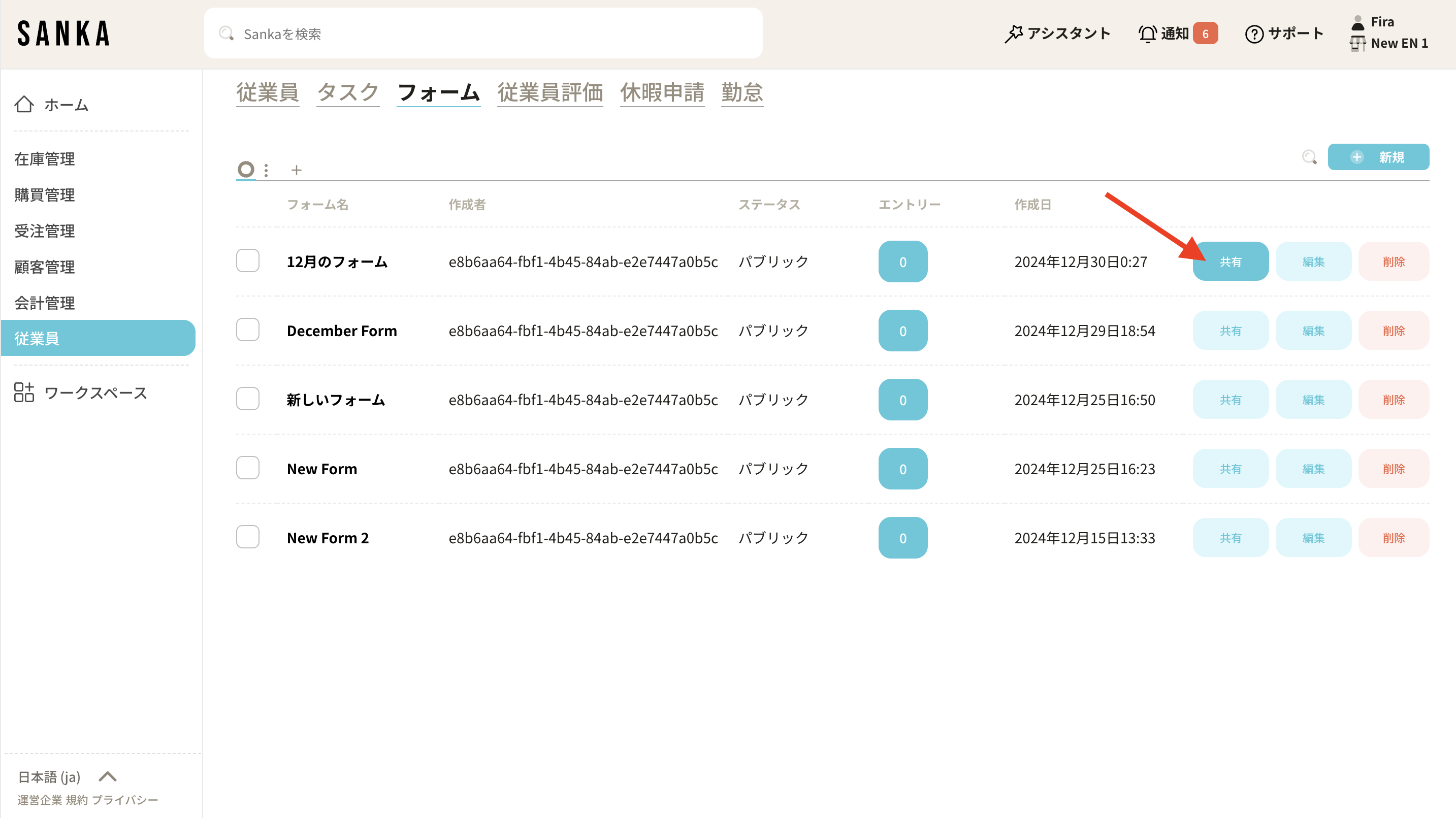
17: リンクページにリダイレクトされます。共有したい従業員や外部関係者にリンクをコピーして送信します。
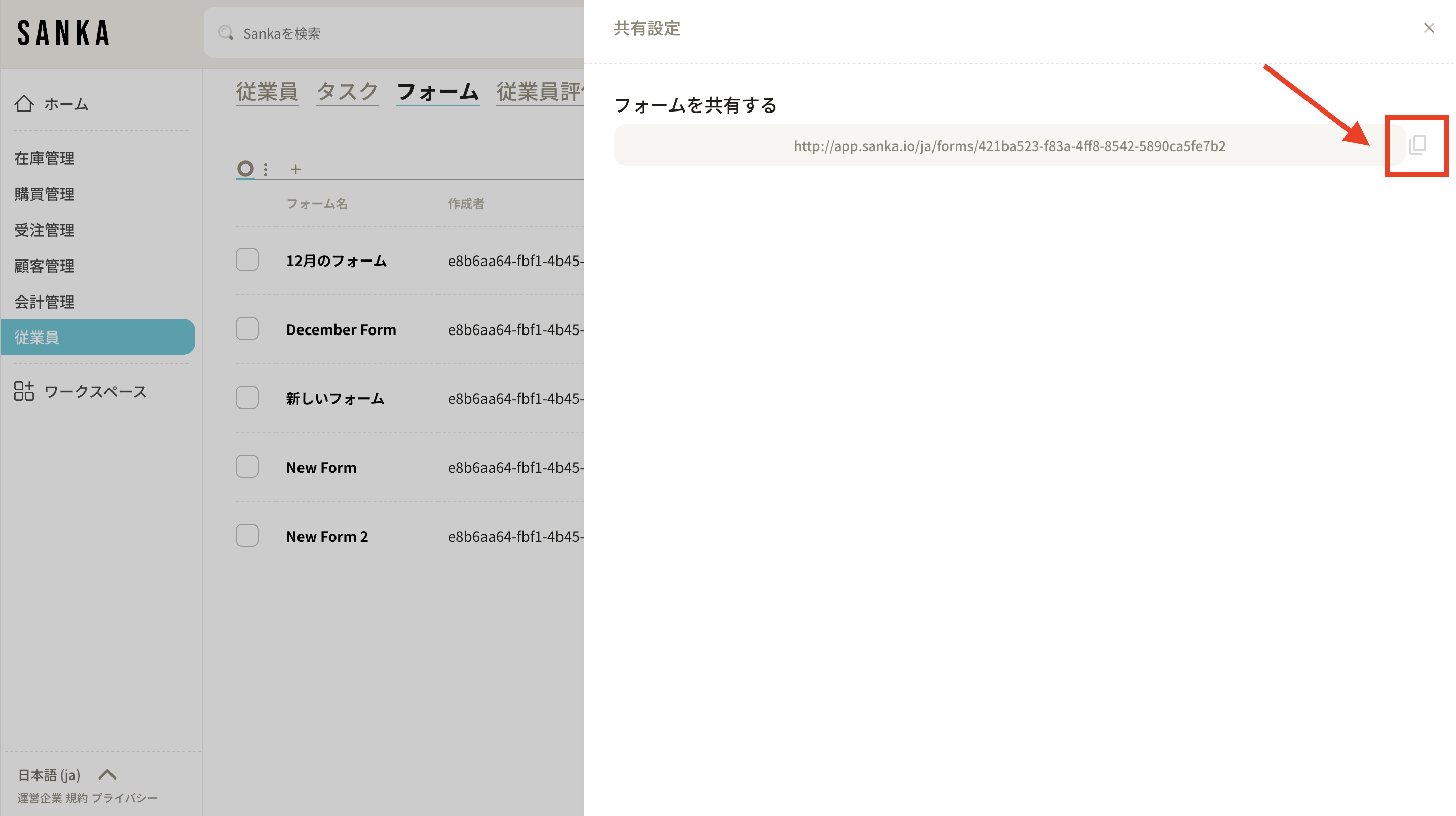
次のステップ:
Sankaでフォームの作成と管理方法がわかったところで、次のトピックも確認してみてください:
- 従業員レビューを管理する方法
- 従業員タスクを管理する方法
- 新しい従業員を登録する方法
追加のサポートや質問がある場合は、ヘルプセンターにアクセスするか、直接お問い合わせください。







